こちらでは、CSVの一括登録方法をご案内します。
グループなどを作成して一括登録する場合は、「グループ別に配信する」をご参照ください。
CSVで一括登録する
1、画面右上の「設定」をクリックします。
2、「2.基本設定を」クリックします。
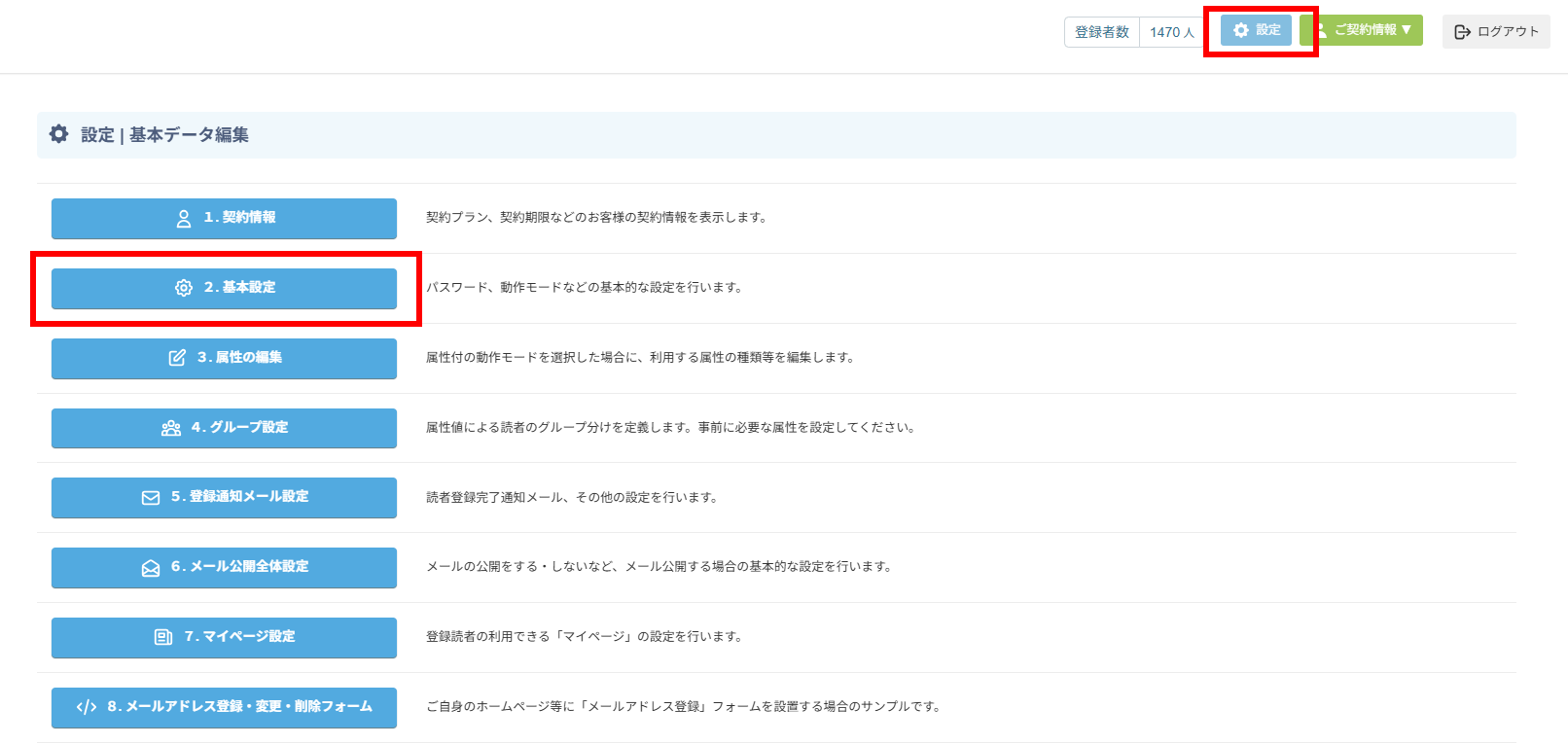
3、動作モードを「属性有りモード」にし「変更する」をクリックします。
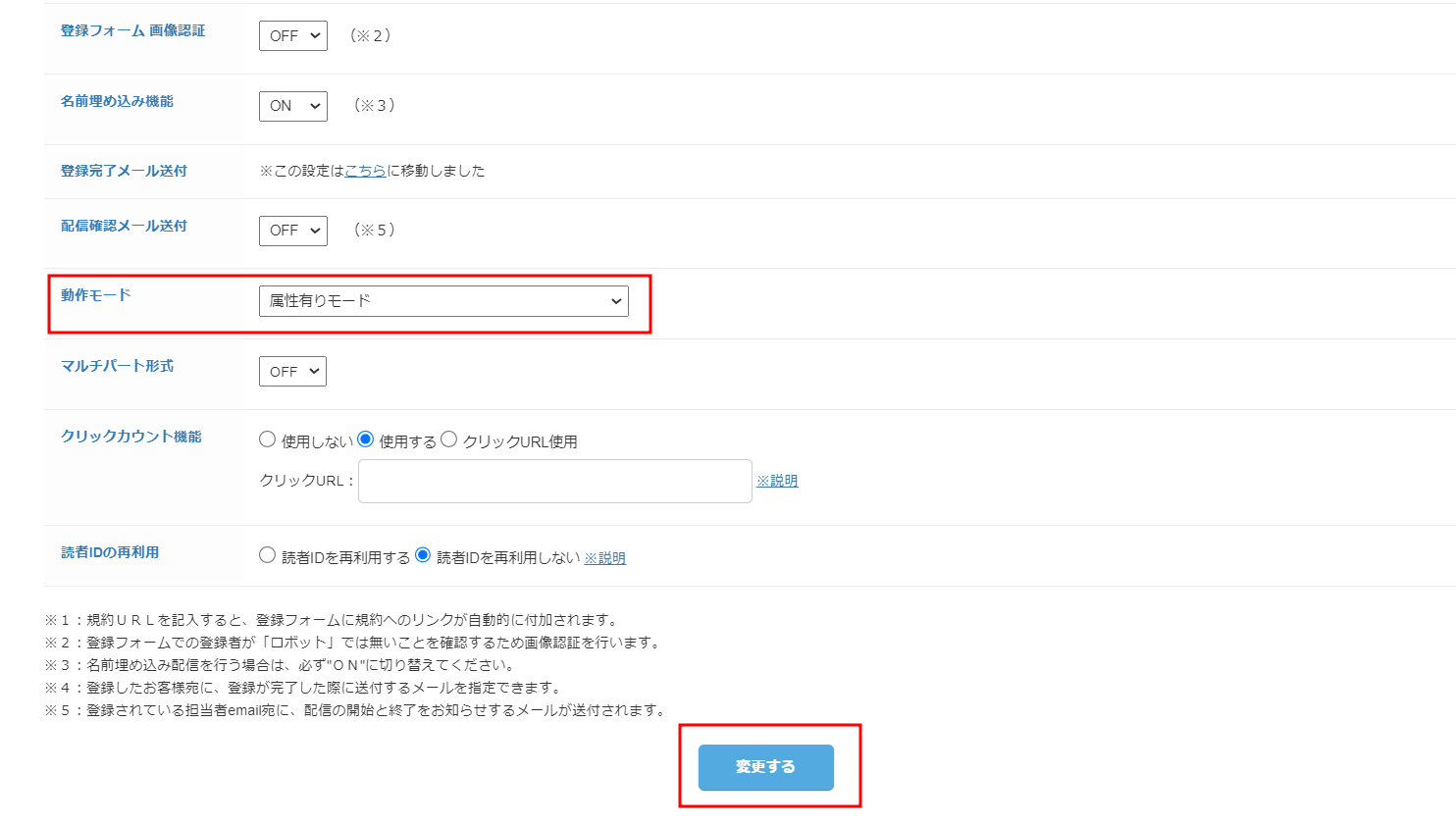
4、「基本データ編集に戻る」をクリックし、「3.属性の編集」をクリックします。
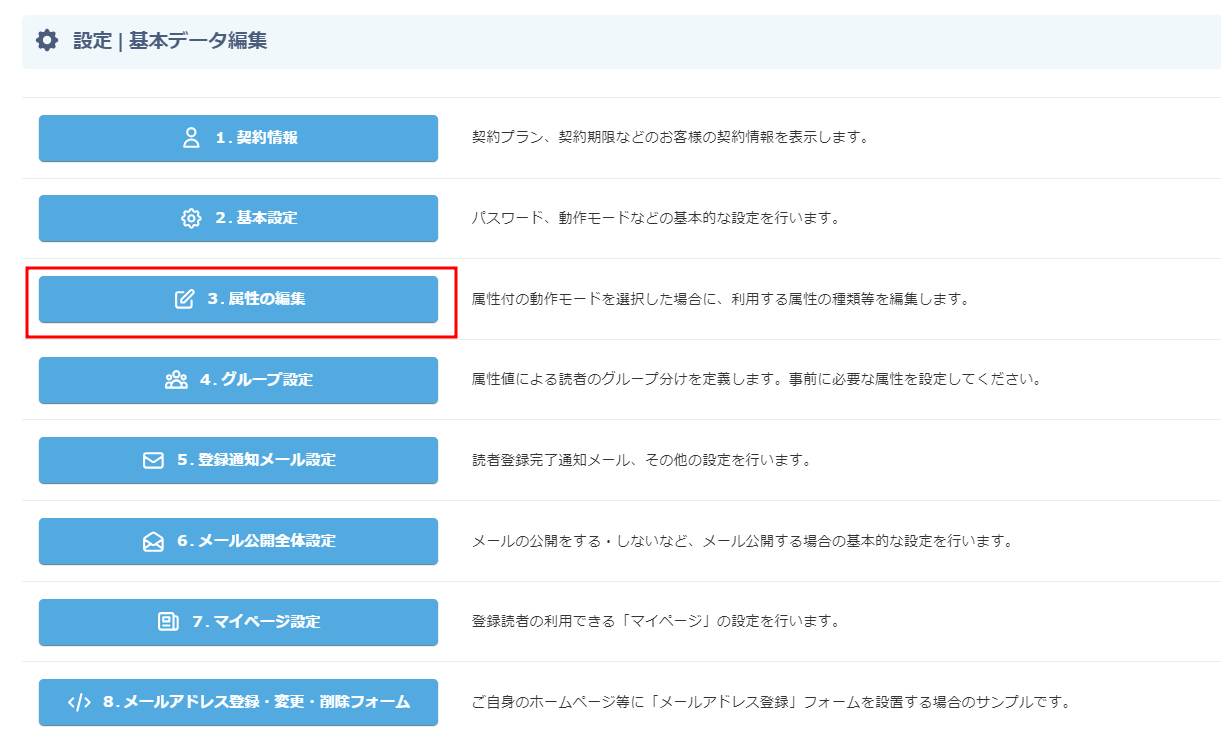
5、「基礎属性一覧・編集」をクリックし、必要な情報のみにチェックを入れ「設定を保存する」をクリックします。
6、「属性の設定に戻る」をクリックします。
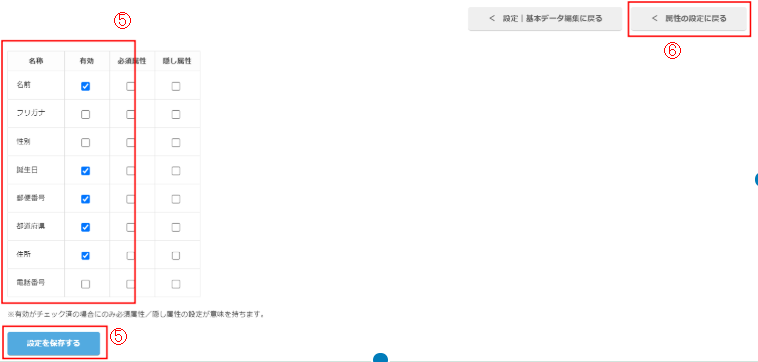
7、基礎属性の他に「会社名」や「部署」などを追加する場合は、「追加属性一覧・編集」をクリックします。
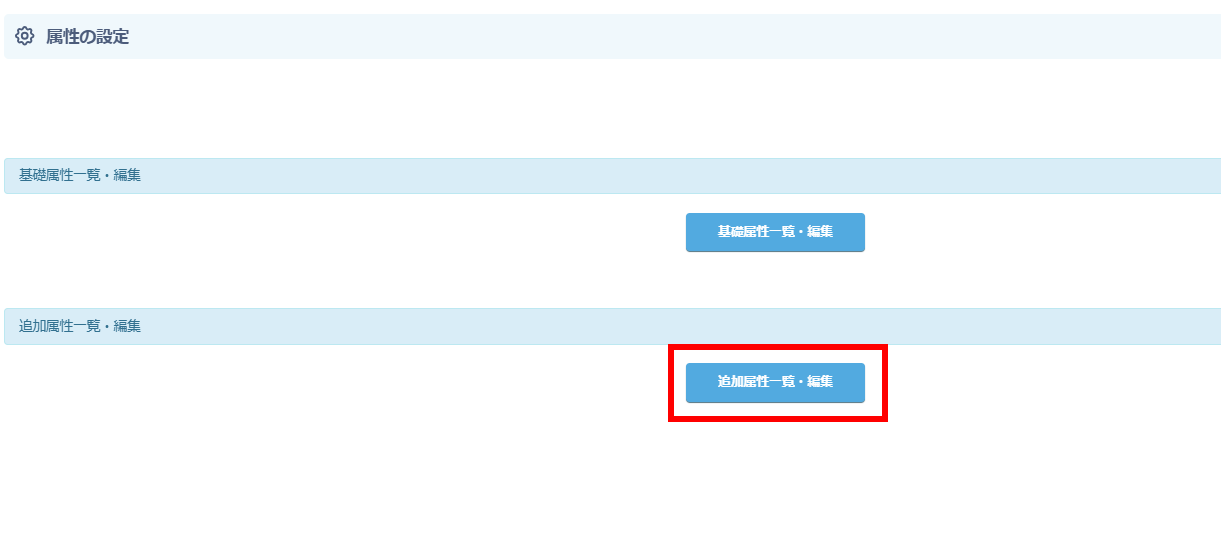
「会社名」などの追加が不要な場合は、「メールアドレス一括登録方法」にお進みください。
8、「新規作成する」をクリックします。
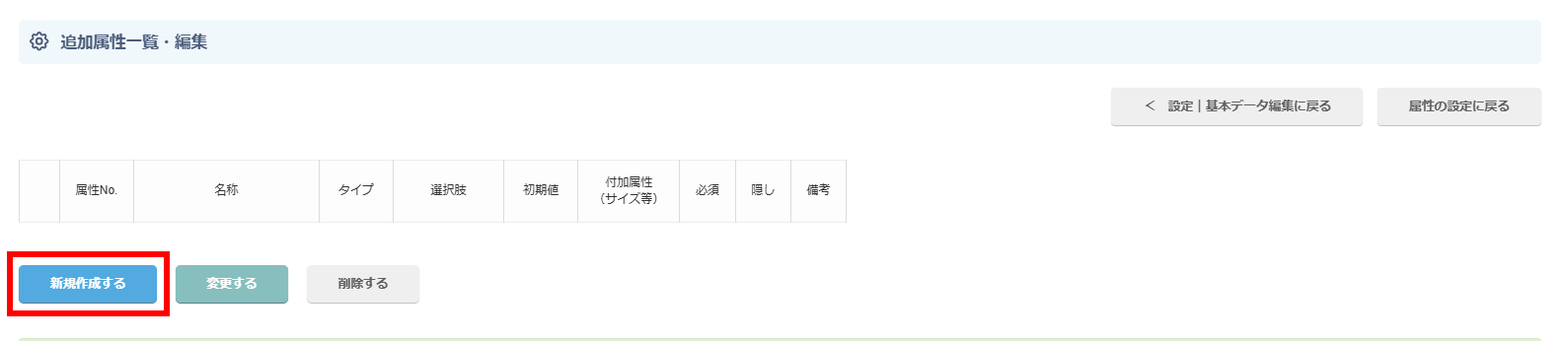
9、【名称】に会社名、【タイプ】を「テキストボックス」にし、「決定」ボタンを押します。
※「部署名」や「役職」を追加する場合も同様の操作となります。
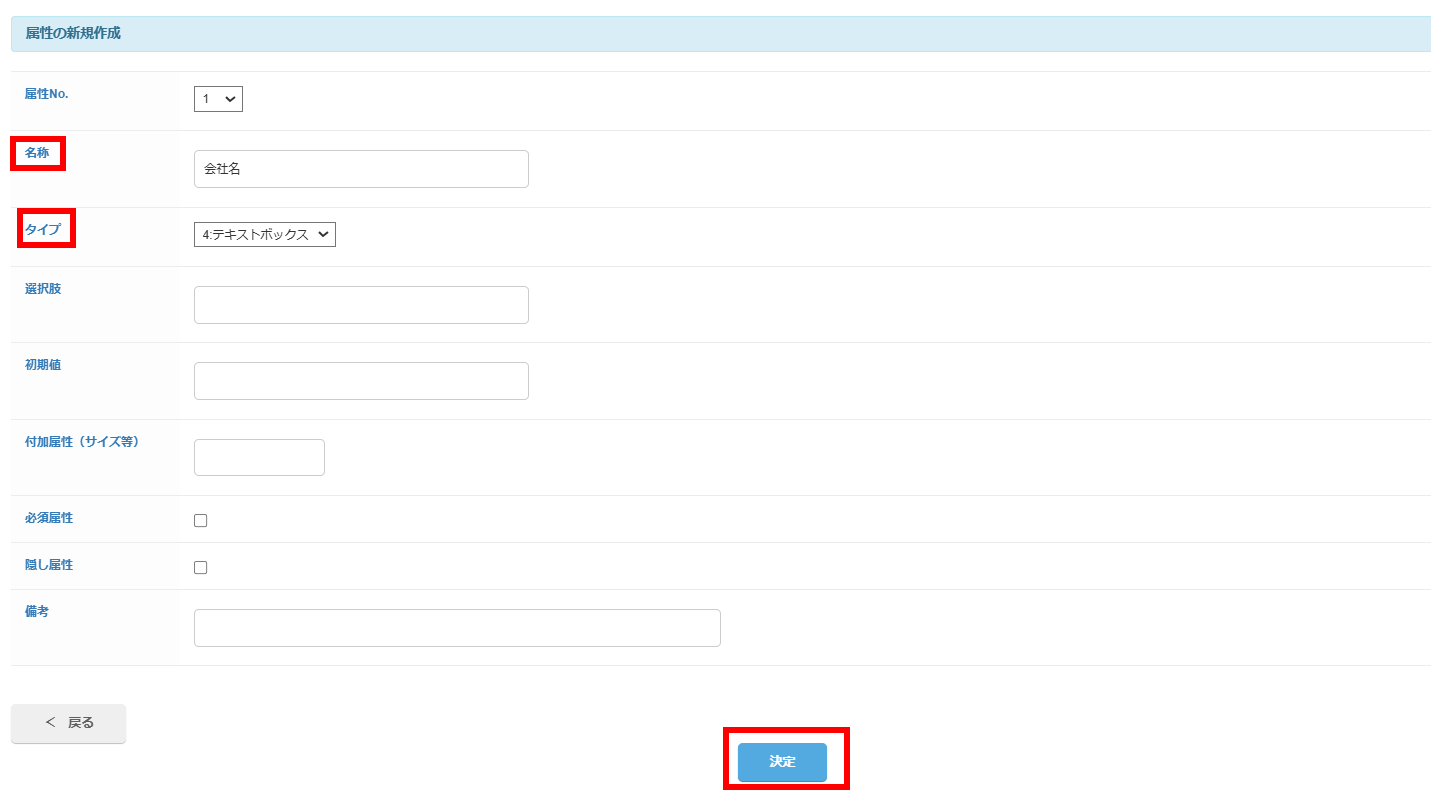
メールアドレス一括登録方法
1、「一括登録ダウンロード」>「テンプレートのダウンロード」をクリックします。
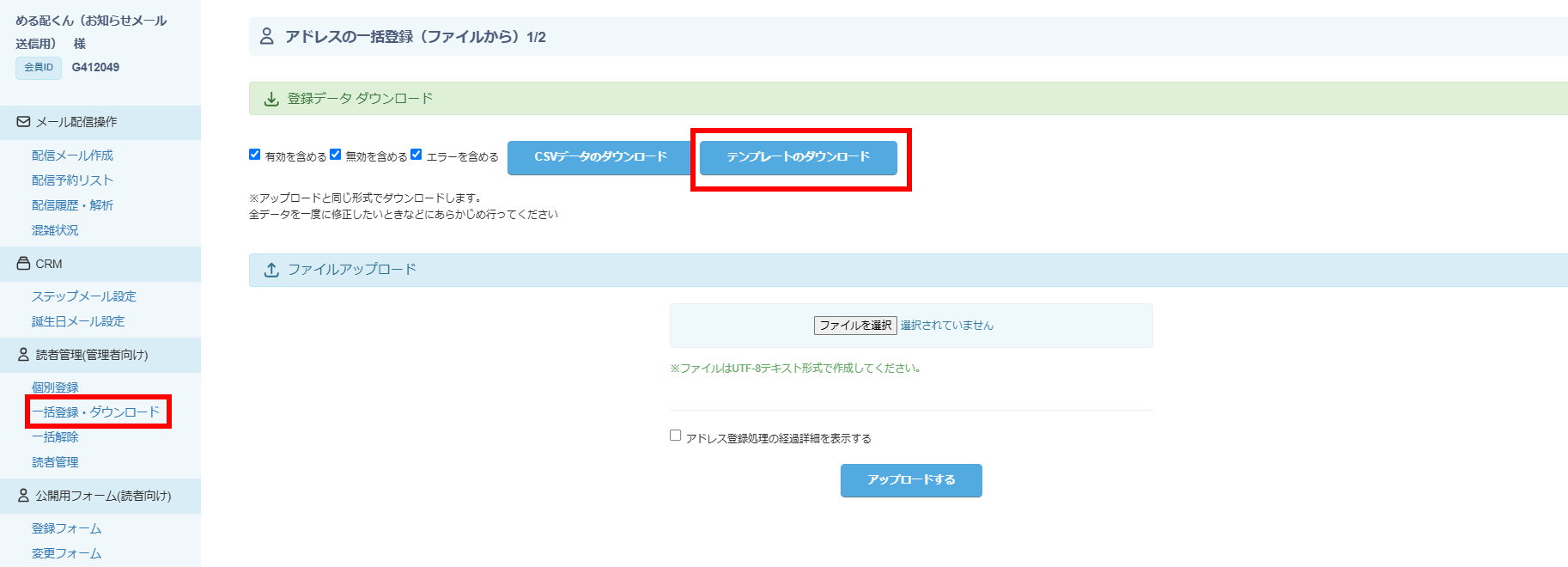
2、ダウンロードしたファイルをエクセルなどで開きます。
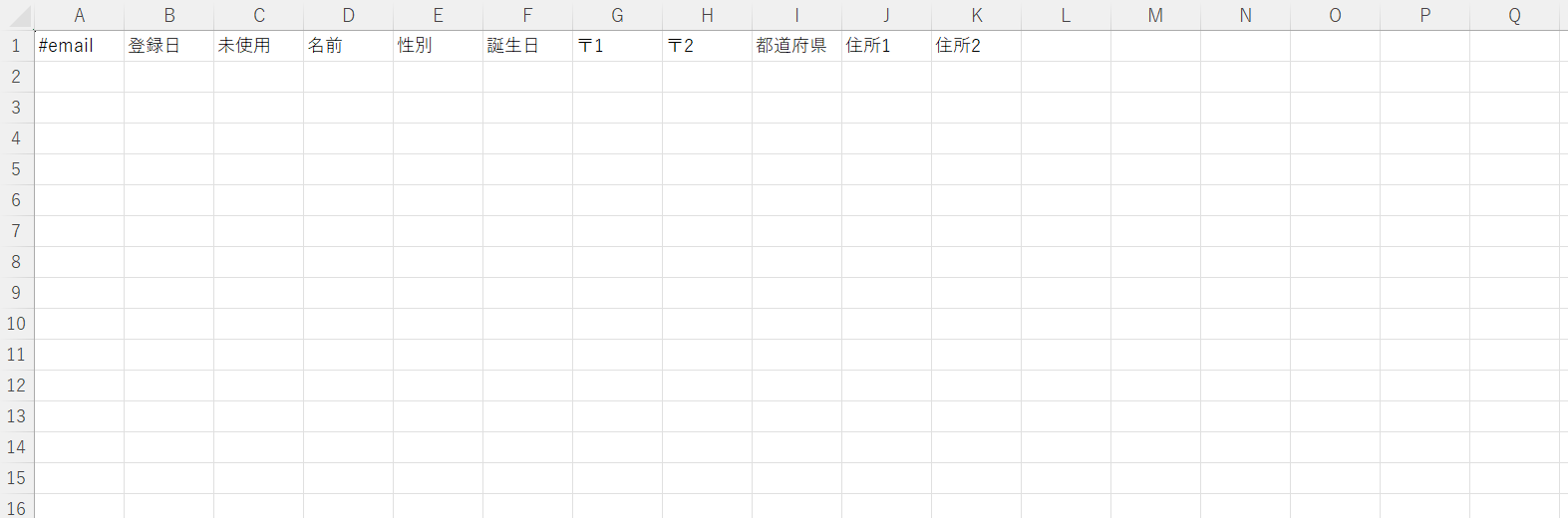
3、開いたファイルの並び通りに読者の情報を入力していきます。
登録日・未使用は空欄なままで大丈夫です。
※会社名や部署名などを追加した場合は、それぞれの列に会社名と部署名を入力していきます。
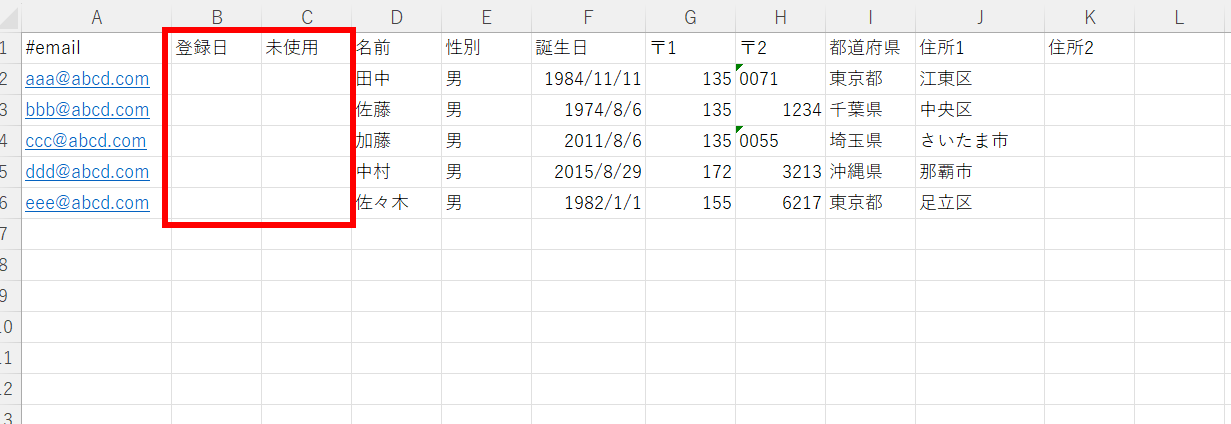
4、入力が完了したらファイルの種類を「CSV UTF-8(コンマ区切り)」にしてデスクトップなどに保存します。
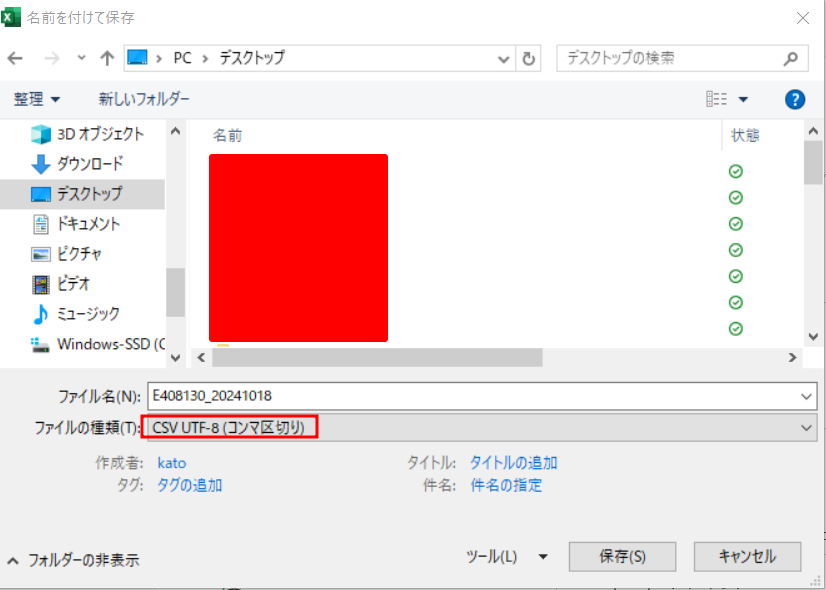
5、「ファイルを選択」をクリックし、先程保存したファイルを選択します。
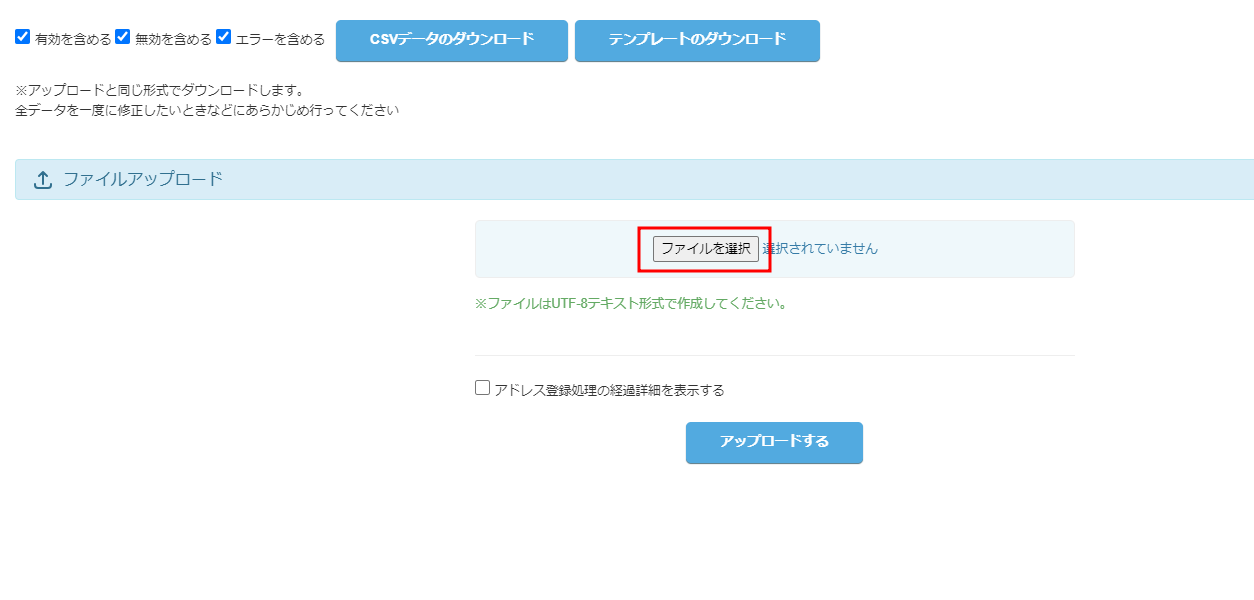
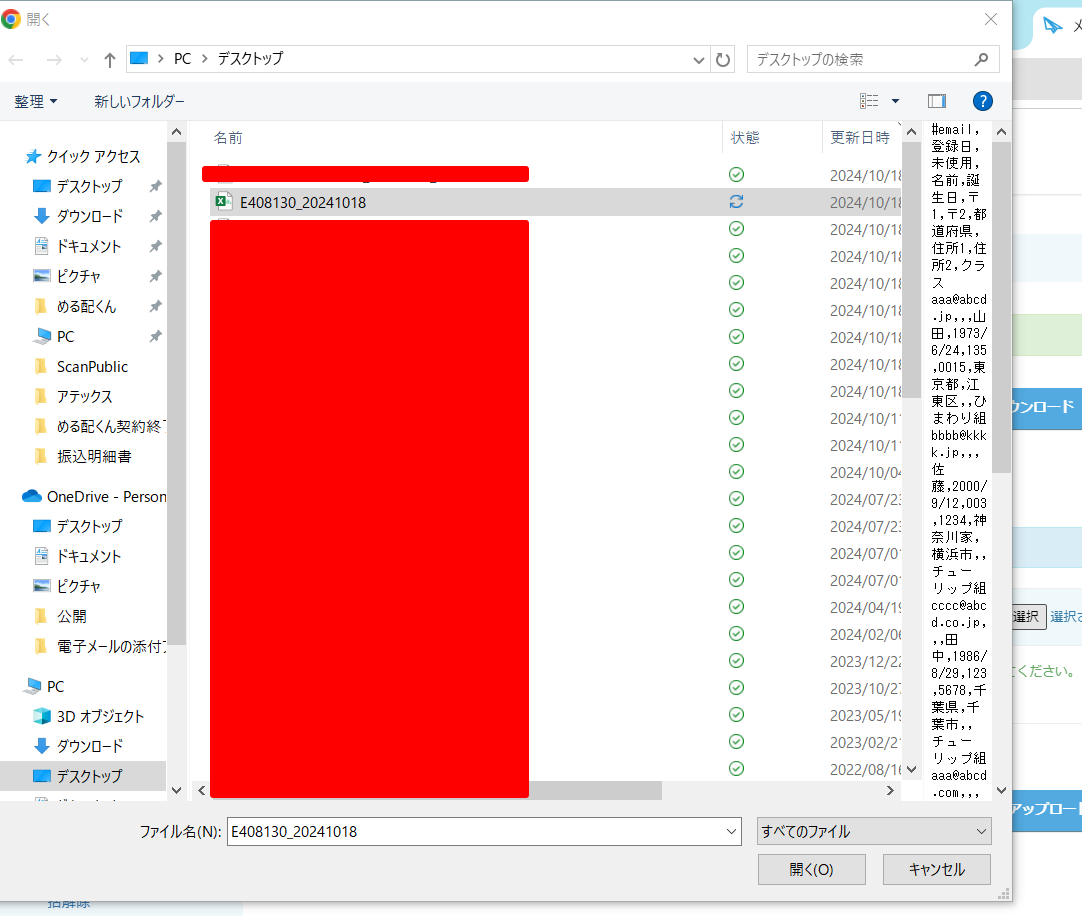
6、「アップロードする」をクリックします。
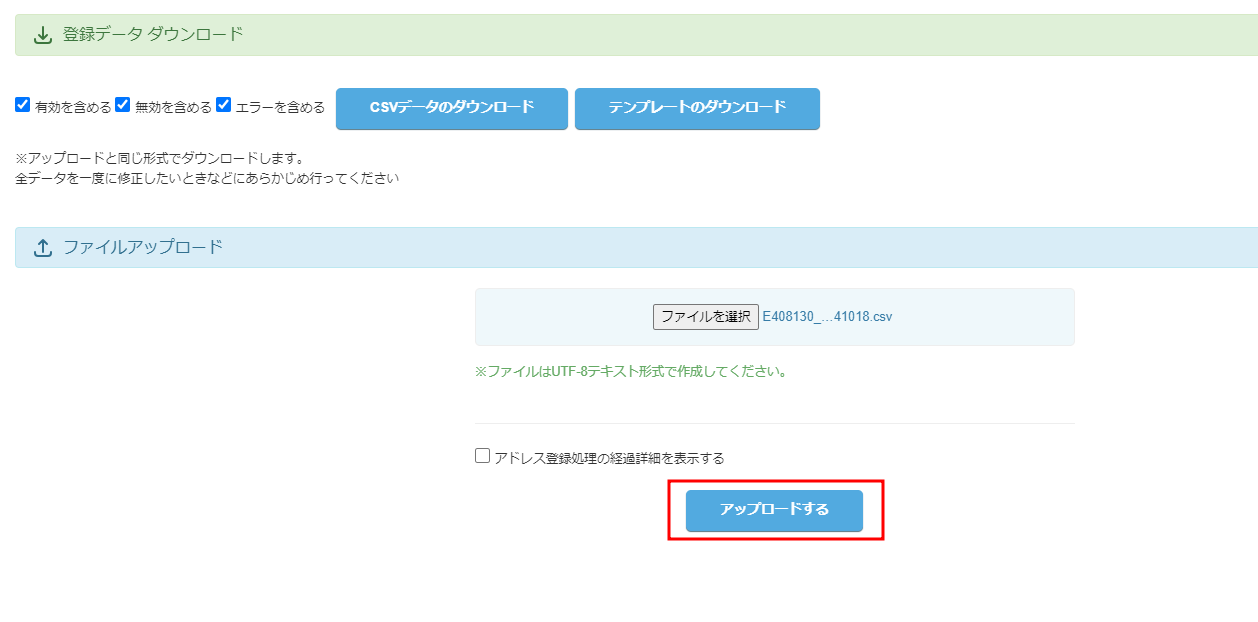
7、正常にアップロードが完了すると「インポート結果」が表示されます。
「TOPに戻る」をクリックします。
《結果の表示内容》
挿入された行数:新規登録された件数
更新された行数:上書き登録された件数
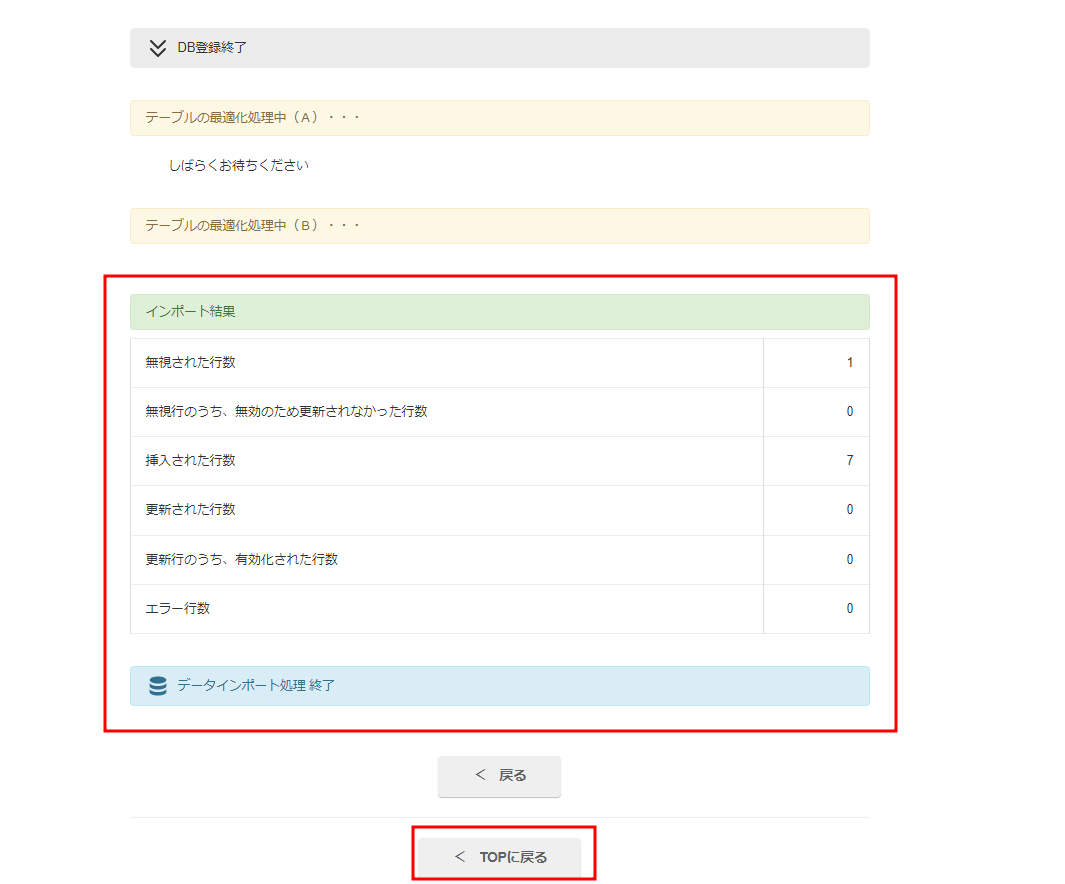
データに不備があると「〇行目が不適当です」というような案内が出ますので、ファイルを修正し再度アップロードします。
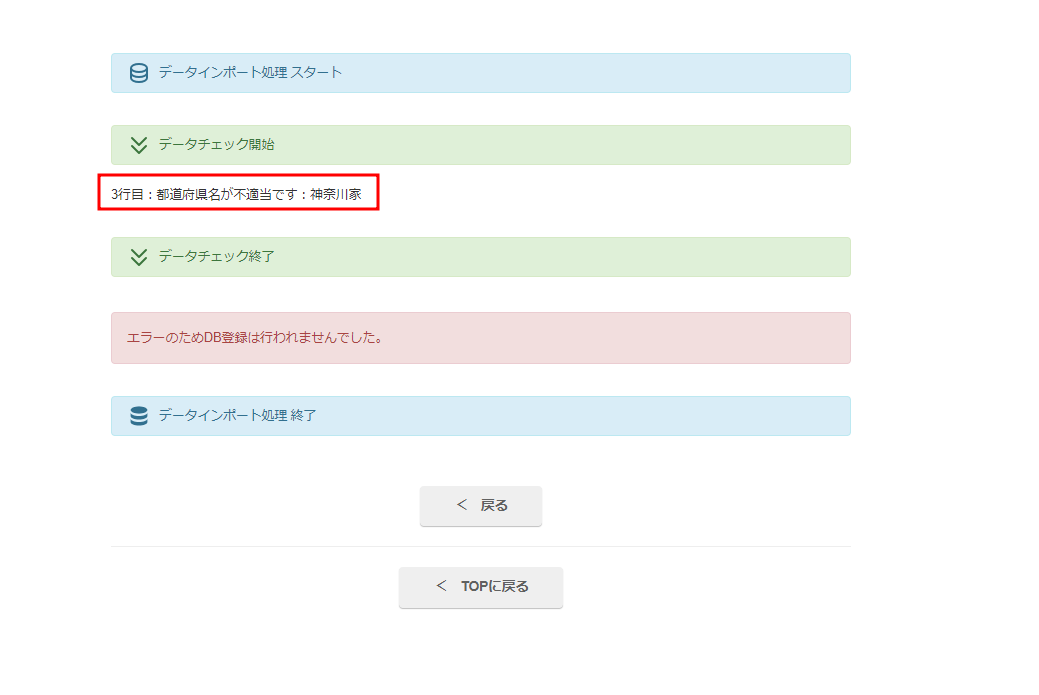
このまま配信を行う場合は、「登録から配信までの簡単操作ガイド」をご参照ください。